- 系统
- 教程
- 软件
- 安卓
时间:2021-03-13 来源:u小马 访问:次
从Windows中移除移动设备时,或移动设备使用过程中,其性能或安全性会受到设备删除策略的影响。那么,我们应该如何正确认识Windows中的两种删除策略?又该如何利用好删除策略设置,从而更安全、更高效地使用移动设备呢?
1. 移动设备的两种删除策略
Windows为移动设备从系统中的移除定义了两个策略:“快速删除”和“更好的性能”,它们控制系统如何与外部存储设备进行交互。在之前的系统中,“更好的性能”是默认设置,但从Win10 1809版本开始,微软将默认设置改为“快速删除”。
2. 开启或更换移动设备删除策略
Windows中移动设备的两种删除策略不是固定不变的,我们可以根据需要,将删除策略从“快速删除”切换到“更好的性能”,或者由“更好的性能”改为“快速删除”。Windows会记住每个存储设备的设置并自动使用它。
要在Win10专业版中修改移动设备的删除策略,首先需要将移动设备连接到Win10专业版 PC。按下Win+X组合键显示系统管理菜单,选择“磁盘管理”(图1)。
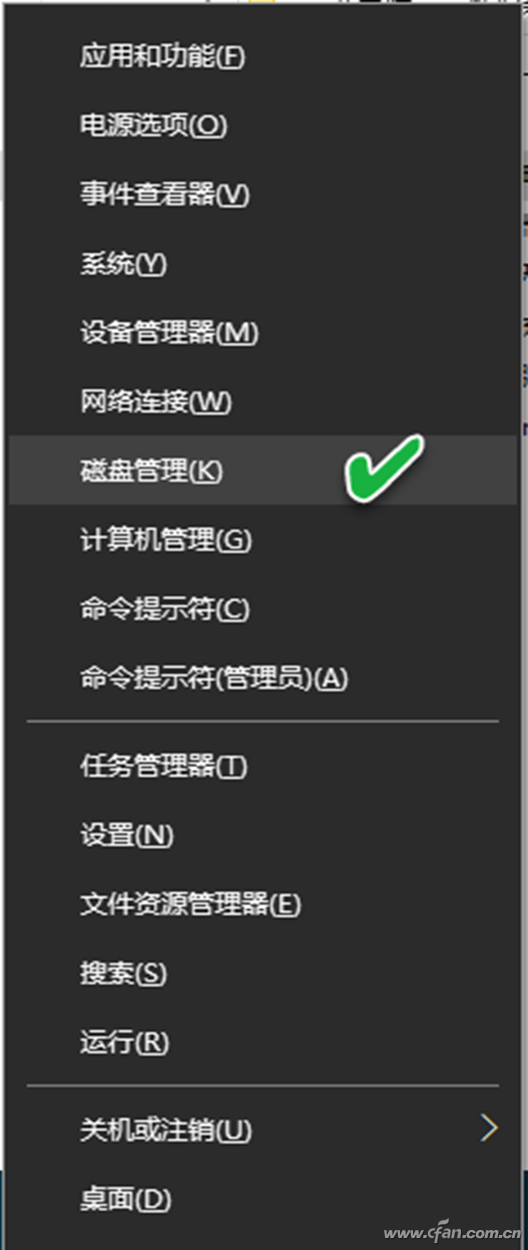
在磁盘管理器中,右键单击磁盘列表中的外部存储设备标签,然后从菜单中选择“属性”(图2)。
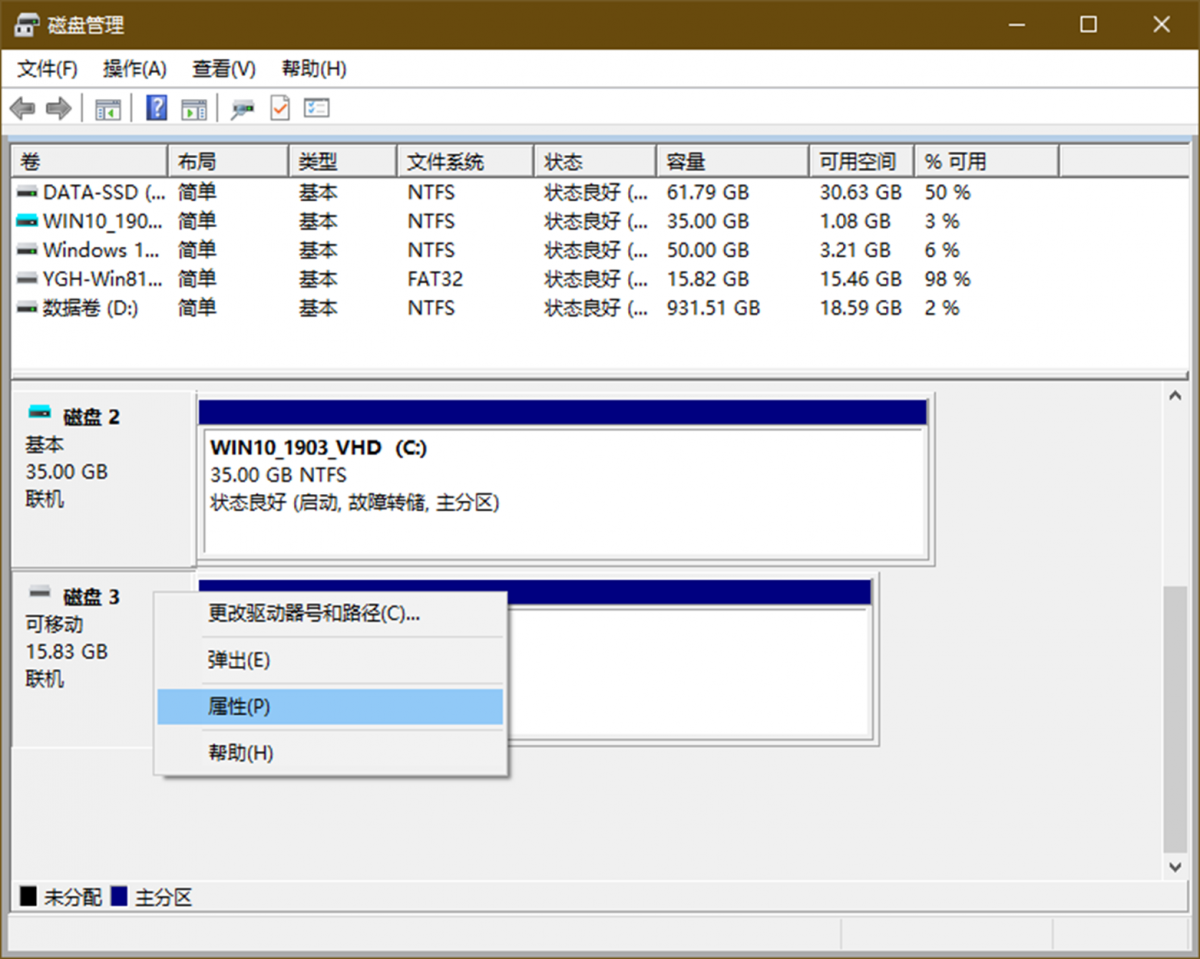
在移动设备属性窗口中,点击切换到“策略”选项卡,选择“快速删除”或“更好的性能”选项,然后点击“确定”按钮,完成设置过程(图3)。
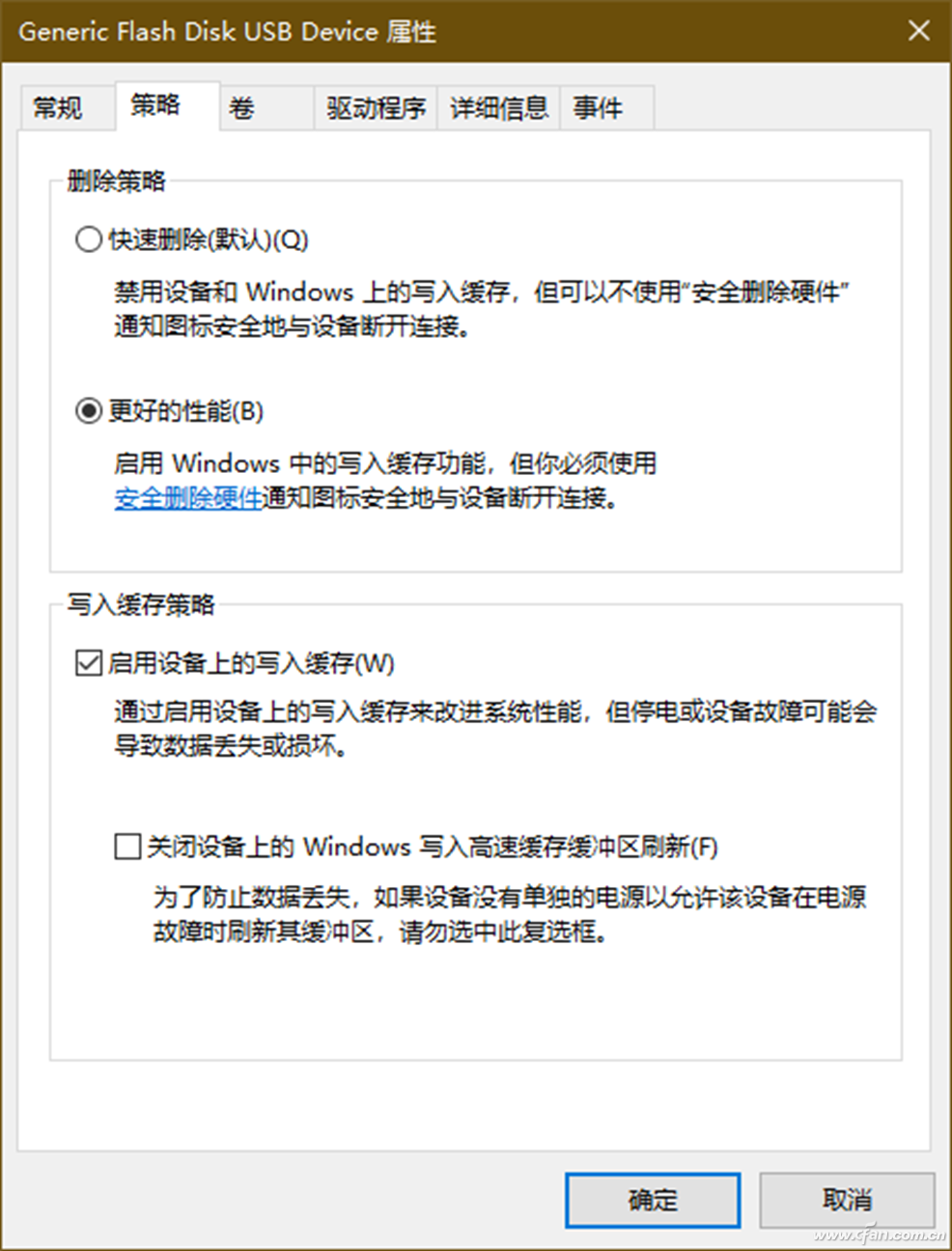
3. 使用删除策略的注意事项
“快速删除”是更安全的选择,因为它可以确保设备可以随时直接从Windows PC断开,但无法将设备的性能发回到极致,是以安全换性能的一种选择。Win10 1809版本开始,默认采用“快速删除”策略,也是基于安全考量的综合选择。“快速删除”适用于经常拔插的外部设备,我们经常使用的用来临时交换数据的USB闪存盘,采用这种模式比较合适。
由于“更好的性能”选项需要用户在拔下外部存储设备之前,使用“安全删除硬件”选项,否则可能导致数据丢失,因此,这种模式更适合于挂接于电脑,但不常拔下来的外部设备,例如用来下载或做固定数据仓储用的USB移动硬盘。
小提示:
在选择了“更好的性能”选项后,如果选择“启用设备上的写入缓存”,可通过设备上的写入缓存,进一步改善系统的使用性能。但在停电和设备出现故障的情况下,可能会导致数据丢失。





